Kako igrati 4K Blu-ray na igraćoj konzoli Xbox One / 360
Igra li Xbox One / 360 igraća konzola Blu-ray?
Igraća konzola Microsoft Xbox One ima HDMI 2.0 koji može emitirati 4K signal. Dakle, Xbox One može reproducirati 4K Blu-ray. Nije važno koji Xbox One model koristite, Xbox One S ili Xbox One X, s njim možete reproducirati Ultra HD Blu-ray disk. Ali to biste trebali znati, Xbox One podržava samo 4K Ultra HD Blu-ray. Ne možete ga koristiti za čitanje uobičajenih Blu-ray diskova.
Stvari će biti sasvim drugačije ako koristite Xbox 360 konzolu. Prema zadanim postavkama, Xbox 360 se za igre oslanja na DVD-ove i ne podržava Blu-ray diskove. Omogućuje vam strujanje 1080p HD video zapisa u video aplikacijama. No potpuno je nekompatibilan s Blu-rayom.
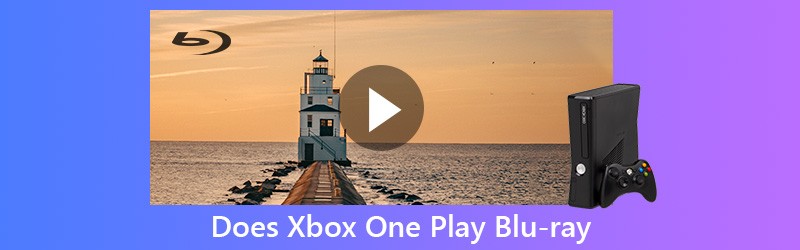
Međutim, mnogi se korisnici žale da ne može reproducirati Blu-ray disk na Xbox One. Jeste li vi jedan od njih? Je li moguće gledati Blu-ray film s Xbox 360? Ovdje u ovom postu objasnit ćemo razloge zašto ne možete reproducirati Blu-ray diskove pomoću Xbox One. Uz to, pokazat ćemo vam kako postaviti Xbox konzolu za reprodukciju Blu-ray-a. Također možete naučiti učinkovit način reprodukcije bilo kojeg Blu-ray diska na Xboxu, čak i Xbox 360.
- 1. dio. Zašto ne možete reproducirati Blu-ray na Xbox One
- Dio 2. Kako postaviti Xbox One za reprodukciju Blu-ray diska
- Dio 3. Kako reproducirati sve Blu-ray filmove na Xbox One / 360 (najbolji način)
1. dio. Zašto ne možete reproducirati Blu-ray na Xbox One
Slično Sony Play Station 4 Pro i Nintendo Switchu, Xbox One jedna je od najpopularnijih i najsnažnijih igraćih konzola koja vam može pružiti fantastično iskustvo igranja. Microsoft Xbox One ima 40% veću snagu od bilo koje druge konzole i 6 teraflops grafičke procesorske snage za impresivno istinsko 4K iskustvo igranja. Podržava 4K Ultra HD Blu-ray i HDR. Dakle, kao što je gore spomenuto, Xbox One može reproducirati Blu-ray disk. Osim Blu-ray-a, omogućuje vam i reprodukciju DVD diskova.

Konzola Xbox One proizvedena je za određenu Blu-ray regiju, slijedeći međunarodne standarde. Nije kompatibilan sa svim Blu-ray diskovima i samo s Blu-ray diskovima koji se prodaju u istoj regiji kao i konzola. Osim toga, ne možete ga koristiti za reprodukciju uobičajenog Blu-ray i 3D Blu-ray diskovi. Za sada ne postoji 3D Blu-ray kompatibilnost na Xbox konzolama. Dakle, kada umetnete tu vrstu Blu-ray diska, Xbox uređaj ne može ga pročitati.
Zapravo, nije vam dopušteno izravno reproduciranje Blu-ray diska čak ni za standardni 4K Blu-ray. Budući da Xbox konzole ne sadrže izvornu podršku za reprodukciju diskova. Zbog globalnog pada prodaje fizičkih medija, Microsoft je prije nekoliko godina uklonio podršku za reprodukciju Blu-ray i DVD-a. Dakle, kad imate potrebu gledati Blu-ray film s Xbox One, prvo biste trebali napraviti neke operacije.
Dio 2. Kako postaviti Xbox One za reprodukciju Blu-ray diska
Da biste reproducirali Blu-ray na konzoli Xbox One, morate instalirati Blu-ray uređaj app. Posebno je dizajniran za reprodukciju Blu-ray-a i DVD-a. Sljedeći će vam vodič pokazati kako instalirati aplikaciju Blu-ray Player za reprodukciju Blu-ray-a na vašoj Xbox igraćoj konzoli.
Kao što je gore spomenuto, prvo biste trebali instalirati aplikaciju Blu-ray Player. Zapravo, nakon što umetnete Blu-ray disk u svoj Xbox One, pojavit će se skočni prozor koji će vas uputiti da instalirate ovu aplikaciju za reprodukciju Blu-ray-a. Ovdje možete slijediti upute za to.
Ako nema probnog prozora, možete otići na Spremi iz Xbox Početna pronaći ovog igrača. Klik Aplikacije od Kategorije a zatim se pouzdajte u značajku pretraživanja da biste pronašli i instalirali aplikaciju.
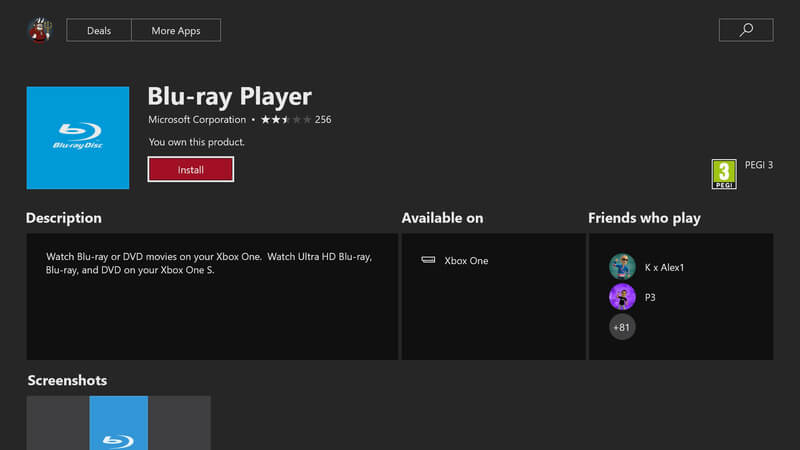
Kada na svoj Xbox instalirate aplikaciju Blu-ray Player, možete lako reproducirati Blu-ray film s fantastičnim vizualnim iskustvom. Diskovi za video igre za konzolu Xbox One nisu kodirani po regijama. Ali nisu svi Blu-ray ili DVD diskovi kodirani u svim regijama. Xbox One može podržavati samo diskove bez regije.
Dio 3. Kako reproducirati sve Blu-ray filmove na Xbox One / 360 (najbolji način)
S aplikacijom Blu-ray Player instaliranom na Xbox One, s igraćom konzolom možete lako gledati Blu-ray filmove. Što ako se Blu-ray disk i dalje ne može reproducirati? Kao što vidite, ne možete reproducirati sve Blu-ray diskove s Xboxom jednim. Nije vam dopušteno reproduciranje Blu-ray-a ako koristite Xbox 360. Dakle, slijedi pitanje, je li moguće reproducirati sve svoje Blu-ray diskove s Xbox One ili Xbox 360 bez ograničenja?
Zapravo možete odabrati kopiranje Blu-ray diska u digitalnu datoteku poput MP4, MOV, AVI ili FLV radi bolje reprodukcije na Xbox konzoli, medija uređaju za reprodukciju ili prijenosnom uređaju. Ovdje toplo preporučujemo moćne Blu-ray Ripper za pomoć pri kopiranju filma s Blu-ray diska i spremanju u popularni video format.
- Pretvorite Blu-ray disk u video datoteke podržane za Xbox One i Xbox 360.
- Snimite bilo koji Blu-ray na 4K, 1080p / 720p HD videozapise poput MP4, AVI, MKV, MOV i više.
- Kopirajte Blu-ray film u bilo koji popularni video / audio format s visokom kvalitetom slike / zvuka.
- Kopirajte Blu-ray disk u Blu-ray mapu ili ISO s izvornom strukturom superbrzom brzinom.
- Moćne značajke uređivanja za trenutno uređivanje i personalizaciju Blu-ray filma.
- Napredna tehnologija transkodiranja i kodiranja za kopiranje Blu-ray-a s izvornom kvalitetom 100%.

Korak 1. Prvo morate preuzeti i instalirati ovaj pretvarajući softver Blu-ray u Xbox One / 360 na svoje računalo. Možete dvaput kliknuti gornji gumb za preuzimanje, a zatim slijedite upute za besplatnu instalaciju i lako pokretanje ovog uređaja za kopiranje Blu-ray diskova.
Umetnite svoj Blu-ray disk u upravljački program diska. Ako vaše računalo nije opremljeno diskovnim pogonom, ovdje morate spojiti vanjski. Nakon što dodate Blu-ray disk, Blu-ray Ripper automatski će ga otkriti i analizirati.
Korak 2. Kao sveobuhvatan alat za kopiranje i uređivanje Blu-ray-a, pruža vam mnoge korisne značajke. Kada uđete u glavni prozor, trebali biste odabrati Ripper značajka za kopiranje Blu-ray diskova.
Kliknite veliku ikonu + da biste analizirali i učitali filmove na svoj Blu-ray disk. Ovdje također možete kliknuti na Učitajte Blu-ray za dodavanje Blu-ray filmova u ovaj softver.

3. korak Ovaj Blu-ray Ripper omogućuje pretvaranje Blu-ray-a u bilo koji često korišteni video format poput MP4, MOV, AVI, MKV, FLV i još mnogo toga. Tijekom ovog koraka možete kliknuti Rip All to za odabir prikladnog izlaznog formata za kopirani Blu-ray film.

4. korak Nakon toga trebate odabrati odgovarajući tvrdi disk za izlazni Blu-ray film. Trebali biste znati da visokokvalitetni Blu-ray film uvijek ima veliku veličinu datoteke. Stoga biste trebali odabrati tvrdi disk koji još uvijek ima dovoljno prostora za pohranu. Zatim kliknite Rip All gumb za početak kopiranja Blu-ray diska.

U samo nekoliko klikova možete lako kopirati svoj Blu-ray disk u digitalnu datoteku radi bolje reprodukcije na Xboxu ili drugim uređajima. Ovaj snažni Blu-ray Ripper može pretvoriti Blu-ray u 4K video. To znači da neće doći do gubitka kvalitete slike ili zvuka tijekom postupka kopiranja Blu-ray diska. Također pruža mnoge funkcije uređivanja za uređivanje Blu-ray filma, podešavanje video efekata i poboljšati kvalitetu video zapisa.
Štoviše, ovaj Blu-ray Ripper dizajniran je s najnovijom tehnologijom ubrzanja. Tako možete postići stvarno brzu Blu-ray brzinu kopiranja. Nakon toga možete lako reproducirati bilo koje Blu-ray filmove na svojim Xbox One, Xbox 360, računalu i drugim uređajima.
Zaključak
Reproducira li Xbox One Blu-ray? Nakon što pročitate ovaj post, možete dobiti pravi odgovor na ovo pitanje. U početku vam otkrivamo razloge zašto vaši Xbox One ili Xbox 360 ne mogu reproducirati Blu-ray disk. Tada možete naučiti detaljne korake za reprodukciju Blu-ray filmova s Microsoft Xbox One.
Ako ste korisnik Xboxa 360, reći će vam da ne možete reproducirati Blu-ray disk na uređaju. Ali ovdje u ovom postu podijelili smo jednostavan Blu-ray Ripper koji će vam pomoći pretvoriti Blu-ray film u digitalni video. Nakon što napravite digitalnu kopiju Blu-ray-a, lako možete uživati na bilo kojem uređaju koliko želite.


